Zylonenauge mit Arduino programmieren
Arduinosoftware installieren: arduino.cc/en/Main/Software
Erweiterung für ATtiny2313 installieren
Quellenseite-Info
Überblick: github.com/SpenceKonde/ATTinyCore
Installationsanleitung: github.com/SpenceKonde/ATTinyCore/blob/master/Installation.md
Erweiterung wird über zusätzlicher Boardverwalter installiert
Unter Einstellungen bei "Zusätzliche Boardverwalter-URLs" eintragen:
http://drazzy.com/package_drazzy.com_index.json
![]()
Boardverwalter aufrufen
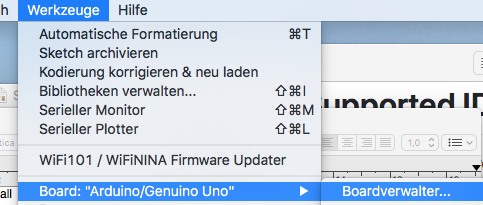
Im Boardverwalter nach ATTinyCore suchen und installieren
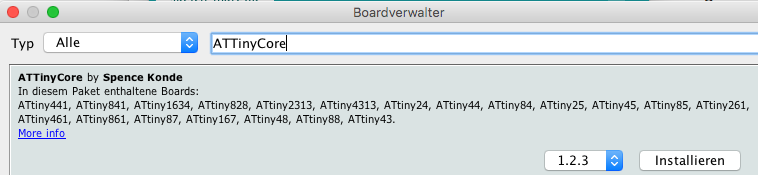
Board auswählen: ATtiny4313/2313 ganz unten
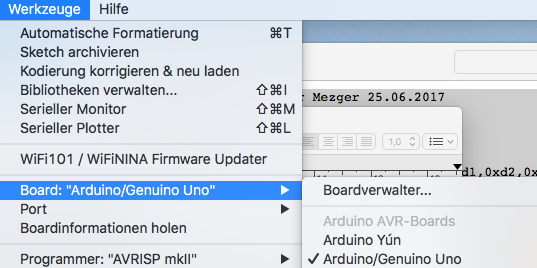
Chip 2313 auswählen

Programmer USBasp auswählen
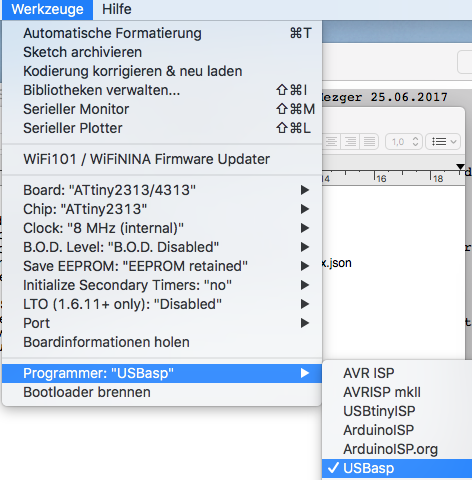
Sketch Zylonenauge erstellen und speichern
Quellcode anzeigen, kopieren und einfügen: Zylonenauge.c
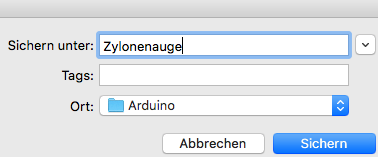
Hochladen auf das Auge
Auge mit USBasp an Rechner anschliessen den Pfeil nach dem Haken klicken.

Jetzt sollte das Auge rennen ;-)
avrdude Warnung ignorieren
Die günstigen Programmer haben scheinbar eine ältere Software, Warnung einfach ignorieren, funktioniert trotzdem (wird auch in einschlägigen Foren empfohlen).

USBasp unter Windows -> Probleme?
Falls unter Windows diese Fehlermeldung kommt
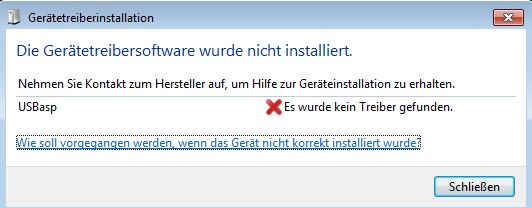
Mögliche Lösung: Dead-Simple Driver Installation for USBasp and USBtiny on Windows « RAYSHOBBY.NET
Ein Schüler fand dies heraus: Man muss den Programmer an den Rechner anschließen und dann Zadig aufrufen. In Zadig geht man dann oben auf "Options" und wählt dort dann "List all devices". In der daraufhin angezeigten Liste klickt man auf USBasp. Daraufhin wält man rechts neben dem grünen Pfeil "libusbK (v3.0.7.0)" aus und installiert diesen dann. Anschließend kann man in der Arduino Software bei "Ports" COM3 auswählen.
Weitere Info zur Software
Frequenz ändern
Bei der Auslieferung ist der ATtiny 2313 auf 8MHz intern mit Vorteiler 8 eingestellt, entspricht im Ergebnis 1 MHz (internal). Wenn der 4 MHz Keramikschwinger verwendet werden soll auf 4 MHz (external) einstellen.
Warnung: Falls externer Takt eingestellt ist und keine Quelle vorhanden ist lässt sich der Chip nicht mehr einfach programmieren!
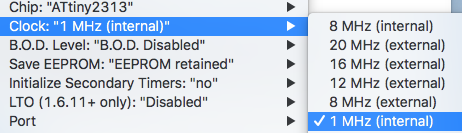
Damit Änderung übertragen wird "Bootloader brennen" ausführen
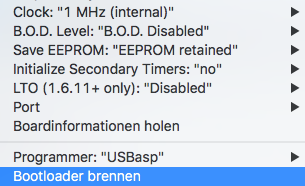
Danach muss der Sketch neu hochgeladen werden.
